- Причины появления пустых строк и страниц
- Способы удалить лишние страницы в "Ворде-2007"
- Метод №1: Delete и Backspace спешат на помощь
- Метод №2: укрощение «Разрыва страницы»
- Метод №3: только бы форматирование не слетело
- Метод №4: скрыть невидимое
- Метод №5: удаление лишней информации
- Метод №6: мне лень проверять документ
Одна из проблем, с которой часто сталкиваются пользователи Word, это появление пустых страниц. Они могут появляться в конце или середине документа. В первом случае это никак не вредит. А вот во втором это может привести к проблемам. Тому, как удалить страницу в "Ворде" 2007 года и предотвратить неприятные последствия в виде безвозвратно испорченной бумаги, и посвящена эта статья.
Причины появления пустых строк и страниц
Они появляются в результате следующих действий пользователя:
- Ошибочное или излишнее добавление разрывов строк при помощи клавиши Enter.
- Добавление разрывов страниц при помощи связки Ctrl+Enter.
- Вставка пустых страниц или очистка от наполнения имеющихся.
 Вам будет интересно:Программы для чтения штрих-кодов для разных платформ
Вам будет интересно:Программы для чтения штрих-кодов для разных платформ
Кроме действий пользователя, к появлению пустых листов может привести некорректная настройка абзацев.
Способы удалить лишние страницы в "Ворде-2007"
Методов избавления от пустых страниц в этом редакторе существует 6:
- Удаление при помощи клавиш Delete или Backspace.
- Удаление пустых страниц, созданных при помощи функции «Разрыв страниц».
- Удаление листов посредине документа.
- Удаление пустого места после таблиц.
- Удаление страницы вместе с содержимым.
- Очистка при помощи функции «Заменить».
Метод №1: Delete и Backspace спешат на помощь!
Этот способ самый простой из существующих и многие (но не все) осваивают его «методом научного тыка». Выполняется он следующим образом:
- Нажать на кнопку с «¶» во вкладке «Главная» в блоке «Абзац».
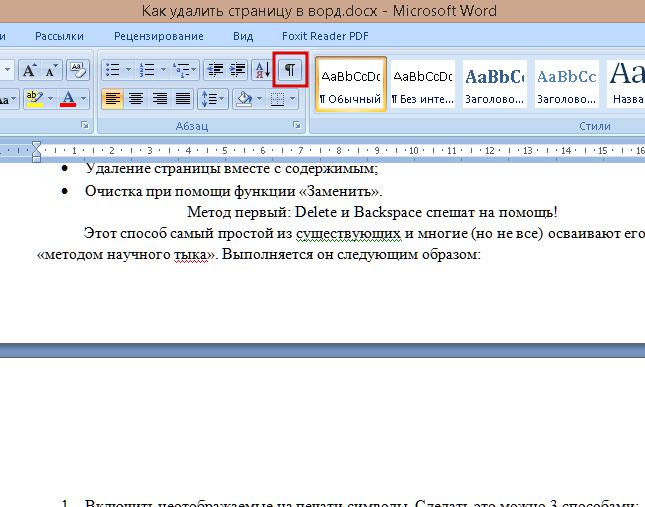
- Воспользоваться «горячими клавишами» Ctrl+Shift+8; Использовать последовательное нажатие клавиш Alt>Я>8;
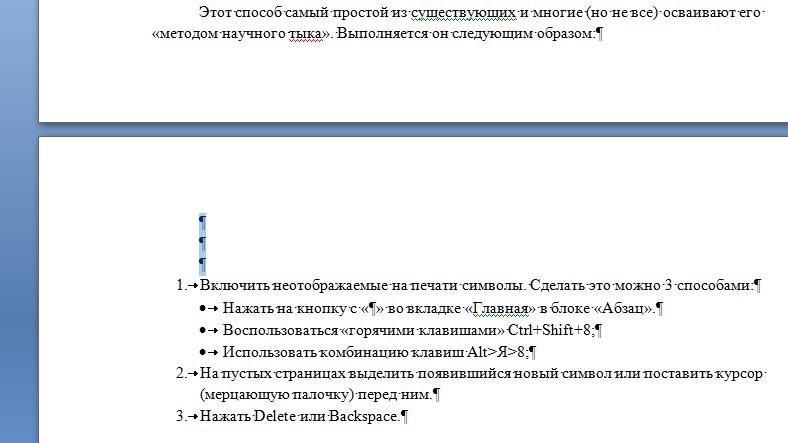
Метод №2: укрощение «Разрыва страницы»
Чтобы избавиться от лишних страниц, случайно добавленных одноименной функцией Word 2007, нужно выполнить следующую последовательность действий:
- Сделать видимыми непечатные символы.
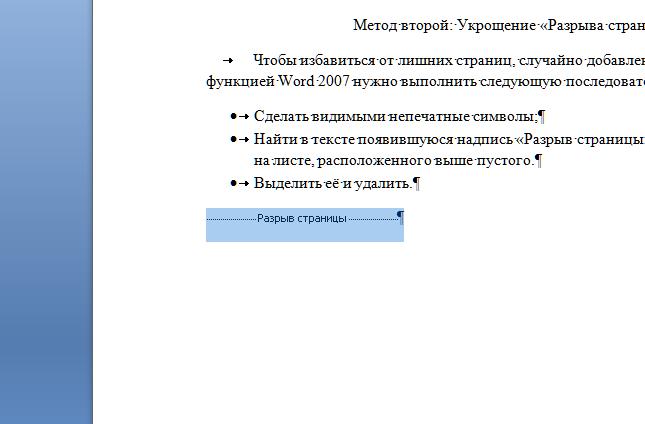
- Найти в тексте появившуюся надпись «Разрыв страницы». Она обычно находится на листе, расположенном выше пустого.
- Выделить ее и удалить.
Метод №3: только бы форматирование не слетело
Иногда пустые страницы появляются на границе двух разделов документа. При этом в каждом них может быть собственное форматирование. Если удалить пустую страницу вторым способом, то изменится внешний вид листов, идущих после пустой страницы. Алгоритм того, как удалить страницу в "Ворде" 2007 года, состоит из следующих шагов:
- Включить невидимые символы «¶».
- Найти строку «Разрыв страницы (со следующей страницы)» и поставить курсор перед «¶» на следующем листе.
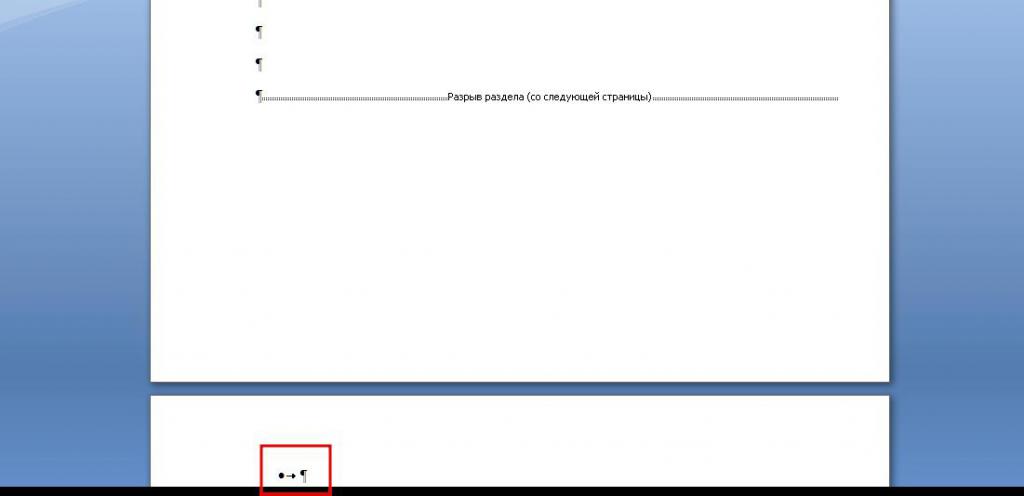
- Зайти в «Параметры страницы» во вкладке «Разметка страницы», нажав на правый нижний угол одноименного блока или набрав комбинацию Alt>З>ЫТ.
- Перейти во вкладку «Источник бумаги».
- В выпадающем списке напротив надписи «Начать раздел» выбрать «С текущей страницы».
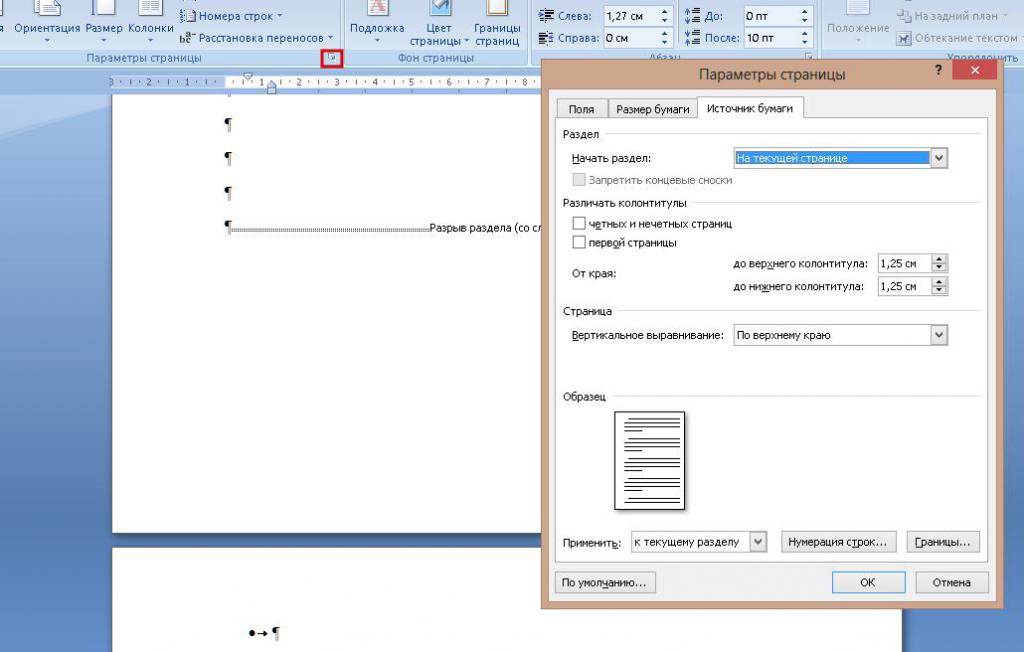
- Нажать ОК.
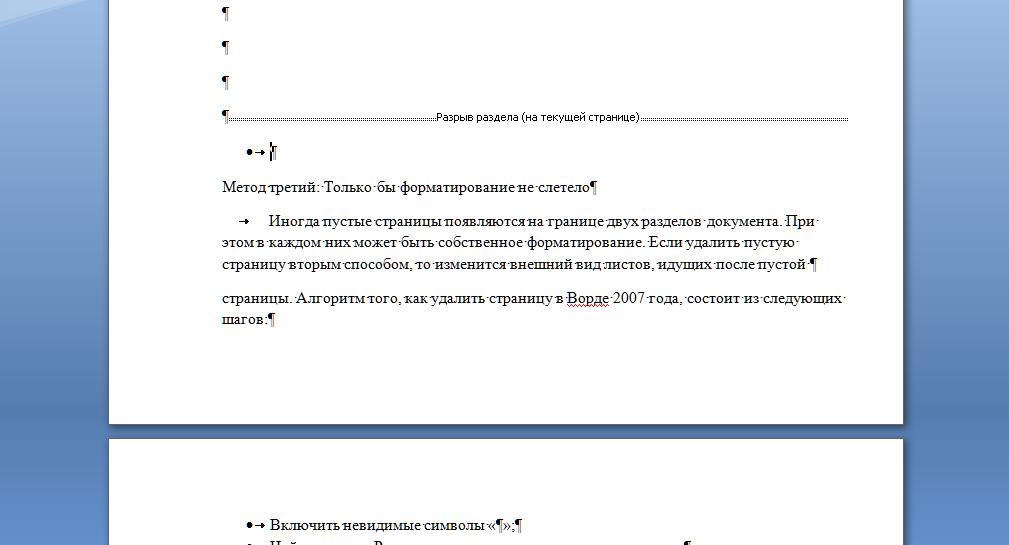
Метод №4: скрыть невидимое
При создании таблиц, заканчивающих на нижней границе листа, на следующей странице автоматически резервируется место под новую строку. В этом случае удалить пустую страницу в Ворде при помощи Delete или Backspace не получится. Чтобы избавиться от появившегося таким способом пустого листа нужно:
- Отобразить непечатные символы.
- Выделить тот, что стоит сразу после таблицы.
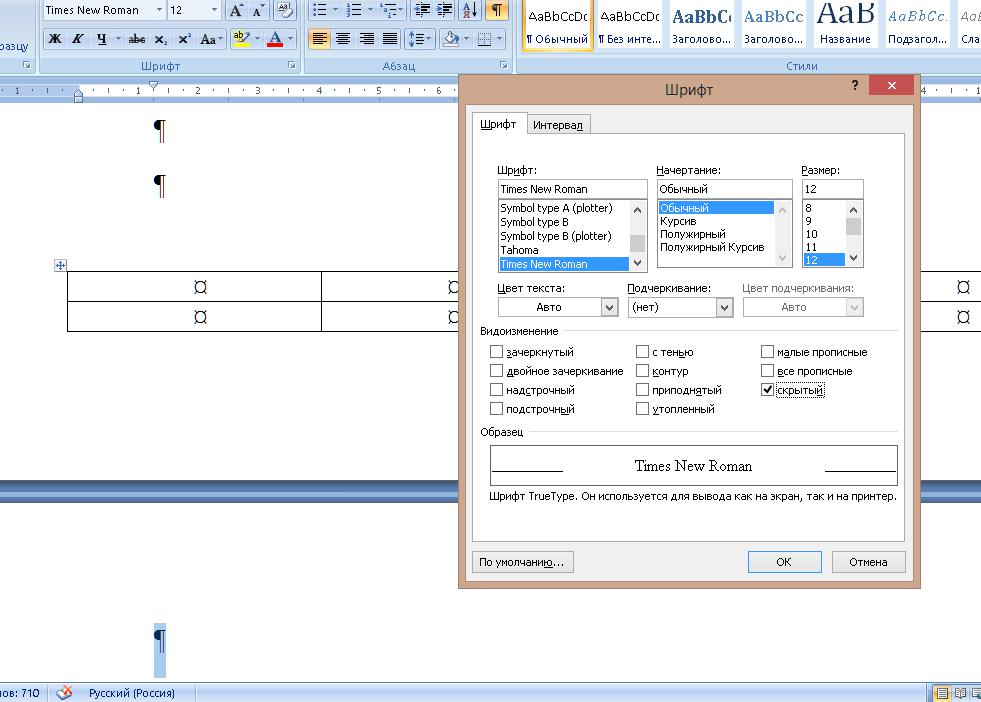
- Открыть диалоговое окно «Шрифт» (Главная>Шрифт; Ctrl+D; Alt>Я>ФТ).
- Поставить галочку в пункте «Скрытый».
- Нажать Ок.
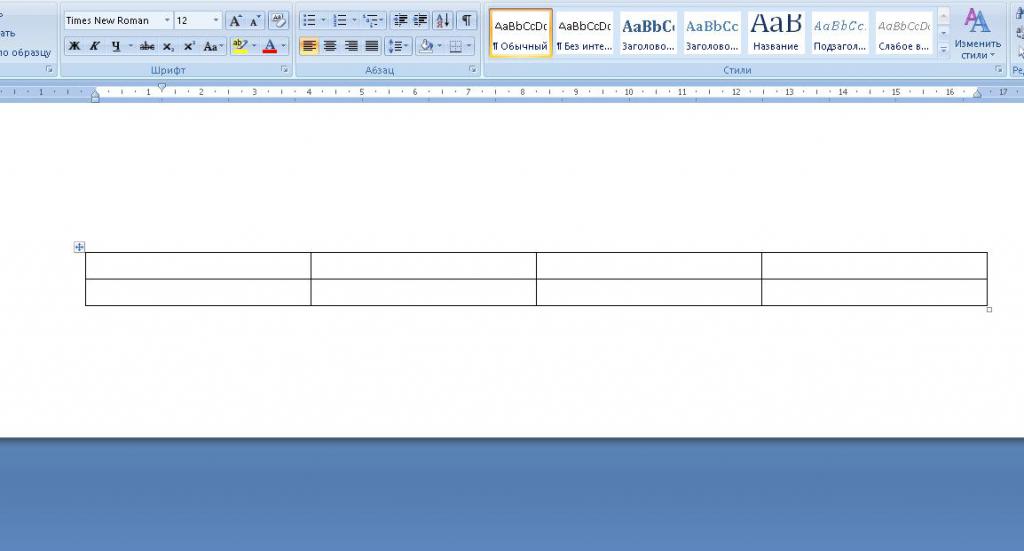
Метод №5: удаление лишней информации
Кроме удаления пустых страниц, иногда требуется удаление страницы вместе с ее содержимым. Способ того, как удалить страницу в "Ворде" 2007 года, незначительно отличается от того, как это делается в более поздних версиях. Для выполнения этой операции нужно:
- Сделать видимыми непечатные символы.
- Перейти на страницу, следующую за нужной, при помощи функции "Перейти» (Ctrl+G; счетчик страниц на строке состояния;Alt>Я>ФВ>П).
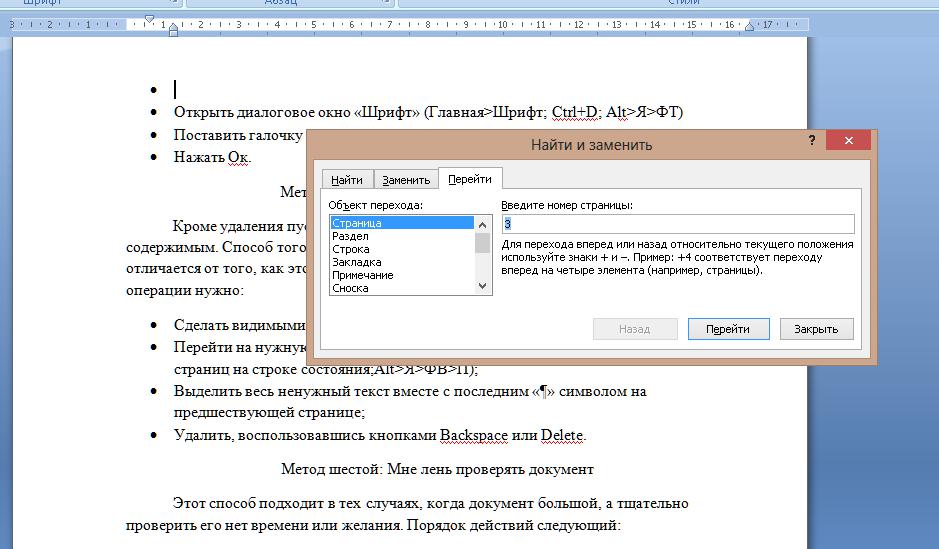
- Выделить весь ненужный текст вместе с последним «¶» символом на предшествующей странице.
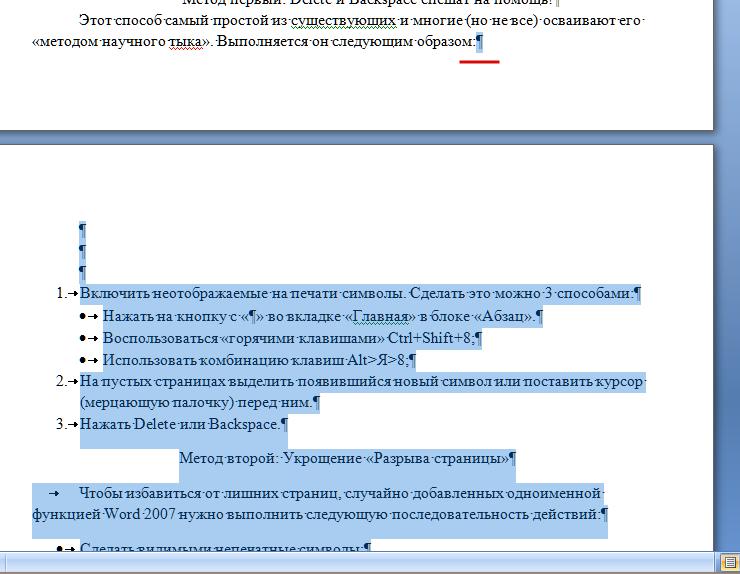
- Удалить, воспользовавшись кнопками Backspace или Delete.
Метод №6: мне лень проверять документ
Этот способ подходит в тех случаях, когда документ большой, а тщательно проверить его нет времени или желания. Порядок действий следующий:
- Вызвать окно «Замена» (Alt>Я >Н; Ctrl+H; кнопка «Страница» на строке состояния или «Заменить» в блоке «Редактирование» вкладки «Главная»).
- В первую строчку открытого окна ставится курсор и 2 раза нажимается «Пробел».
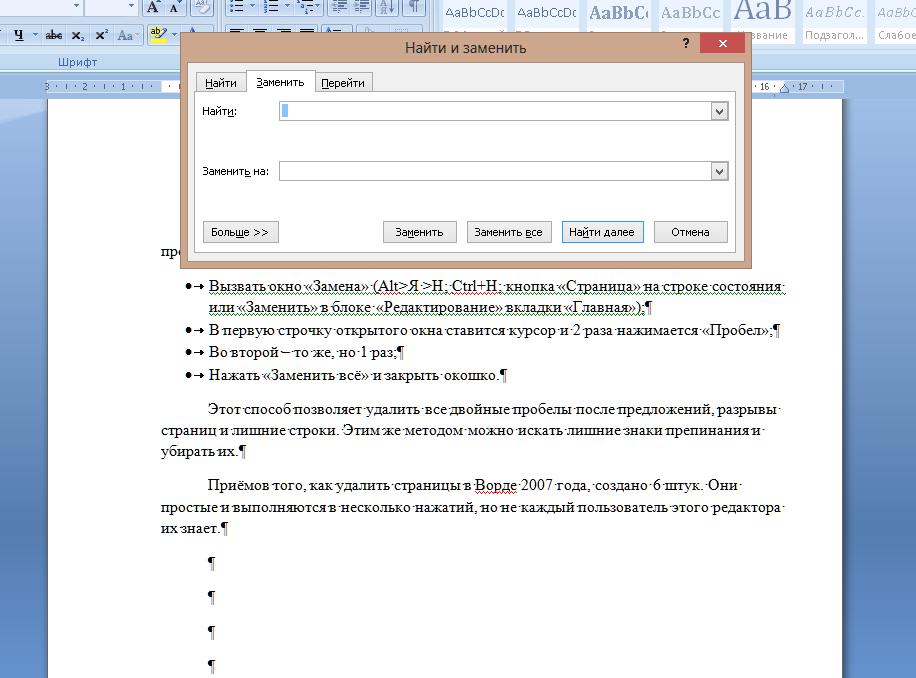
- Во второй – то же, но 1 раз.
- Нажать «Заменить все» и закрыть окошко.
Этот способ позволяет удалить все двойные пробелы после предложений, разрывы страниц и лишние строки. Этим же методом можно искать лишние знаки препинания и убирать их.
Приемов того, как удалить страницы в "Ворде" 2007 года, создано 6 штук. Они простые и выполняются в несколько нажатий, но не каждый пользователь этого редактора их знает.
